高级用户的工作流程
对于具有 Web 安全性经验的用户,此工作流程可帮助他们执行更为彻底的扫描。
“测试”阶段乃至扫描本身的成功与否均取决于在“探索”阶段所达到的覆盖范围。如果“探索”阶段遗漏了应用程序逻辑的重要部分,那么在“测试”阶段将无法揭示可能存在的重要漏洞。遵循此工作流程有助于改进“探索”阶段的覆盖范围。
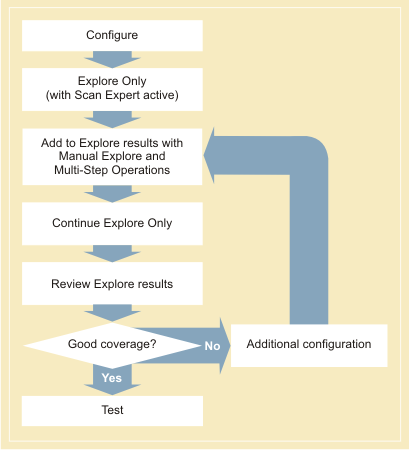
任务 |
描述 |
|---|---|
1. 初始配置 |
通过使用向导或“扫描配置”对话框,可以执行以下操作:
有关此步骤更全面的描述,请参阅初始配置 |
2. 仅探索 |
运行初始“自动探索”:
有关此步骤更全面的描述,请参阅初始"自动探索" |
3. 使用浏览器手动改进站点覆盖范围 |
添加“自动探索”遗漏的 URL:
有关此步骤更全面的描述,请参阅手动改进站点覆盖范围 |
4. 继续仅探索 |
使用通过“手动探索”提供的新数据,“自动探索”将可能更全面地探索应用程序。 注: 单击 |
5. 评估“探索”结果 |
复审目前已得到的结果,以查看到目前为止已执行的探索是否比较全面地覆盖了应用程序逻辑。 注: 如果要对配置进行任何更改,请再次运行“自动探索”(扫描 > 重新探索)。 有关此步骤更全面的描述,请参阅评估探索结果 |
6. (如需要)其他配置 |
如果应用程序覆盖范围目前为止仍是偏少,那么就应考虑一些其他配置选项。 有关此步骤更全面的描述,请参阅其他配置 |
7. “测试”阶段 |
单击仅测试,进入“测试”阶段以完成扫描。 |
